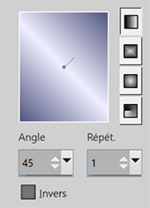-
Par colybrix le 9 Septembre 2020 à 13:15

Merci Soxikibem de me permettre de traduire tes tutos
Tuto original =>Ici
***
Matériel
1 tube fleurs et 1 tube ou mist oiseaux de votre choix
***
Filtres utilisés
AAA Frames
Carolaine and Sensibility
Mehdi
***
1. Ouvrir le matériel dans Psp, dupliquer et fermer les originaux
Choisir deux couleurs
Pour la version tuto
Avant-plan :#c8b05c
Arrière-plan :#959d18
2. Ouvrir un nouveau document 850 x 550 px.
Remplir de la couleur d’arrière-plan
(sur la version du tuto ça semble être la couleur avant-plan, à vous de choisir
j'ai fait les deux versions)
Sélections – Sélectionner tout
3. Edition – Copier votre tube fleurs
Coller dans la sélection
Ne rien sélectionner
4. Effets d’image – Mosaïque sans jointure – par défaut
5. Réglage – Flou – Flou radial
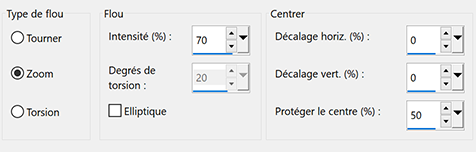
6. Effets – Mehdi > Weaver

7. Effets – Carolaine and Sensibility > CS DLines : 27, 21
8. Réglage – Netteté > netteté
9. Calques – Nouveau calque
Sélections – Sélectionner tout
Edition – copier le tube fleurs
Edition – coller dans la sélection
Ne rien sélectionner
10. Effets d’image > Mosaïque sans jointure > côte à côte

11. Réglage – Flou de mouvement : 50, 100
Edition – répéter flou de mouvement
Effets de bord – Accentuer
Edition – répéter Accentuer
12. Effets – AAA Frames > Foto Frame
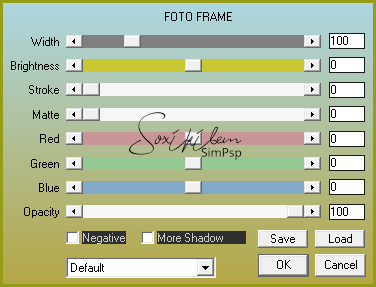
13. Effets d’image > Mosaïque sans jointure – par défaut
Effets Tramage > Glass
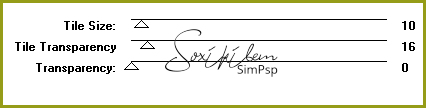
14. Calques – Nouveau calque
Remplir de la couleur blanche
Calques - nouveau calque de masque à partir d’une image
Choisir le masque Narah 1531
Fusionner le groupe
15. Effets 3D > Ombre portée : 5, 5, 65, 5
Mode de fusion : lumière douce
16. Calques – nouveau calque
Avec l’outil Sélection rectangle, sélectionner comme sur la capture

Remplir la sélection de la couleur d’arrière-plan
17. Calques - nouveau calque de masque à partir d’une image
Choisir le masque Narah 1228
Fusionner le groupe
Sélections - ne rien sélectionner
Calques – Dupliquer
Fusionner avec le calque du dessous
18. Effets 3D > Ombre portée : 5, 5, 65, 5
19. Edition copier le mist oiseaux
Edition – coller comme nouveau calque
Placer dans le coin gauche en haut
Effets - Photo Effets >Film noir et blanc (je ne l'ai pas fait sur ma version)
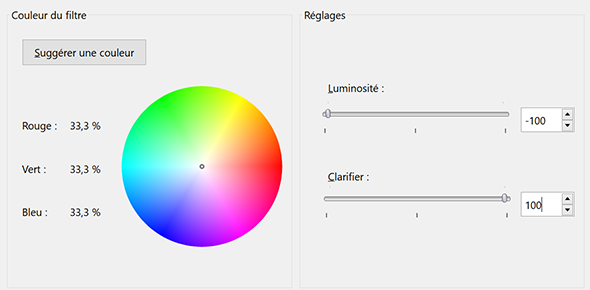
20. Mettre ce calque en mode recouvrement (ou autre)
21. Edition – Copier le tube fleur
Coller comme nouveau calque
Placer en bas à droite
Effets 3D > Ombre portée : -21, 36, 45, 50 couleur noire ou comme vous désirez
Réglages – Netteté > netteté
22. Edition – Copier decor 1 by Soxikibem
Edition – coller comme nouveau calque
Outil sélectionner – position horiz. : 359, Position vert. : 209
Calques – Réorganiser – vers le bas pour être sous le tube fleurs
23. Edition – Copier decor 2 by Soxikibem
Edition – coller comme nouveau calque
Outil sélectionner – position horiz. : 453, Position vert. : 48
24. Activer le calque supérieur
Edition – Copier titulo_beauty_in_natureBySoxikibem
Edition – Coller comme nouveau calque
Outil sélectionner – position horiz. : 0,00 - Position vert. : 312
25. Image – Ajouter des bordures
2 pixels – couleur arrière-plan
15 pixels – couleur avant-plan
2 pixels – couleur arrière-plan
50 pixels – couleur avant-plan
2 pixels – couleur arrière-plan
26. Avec la baguette magique, sélectionner la bordure de 50 px.
Effets – AAA Frames > Foto Frame
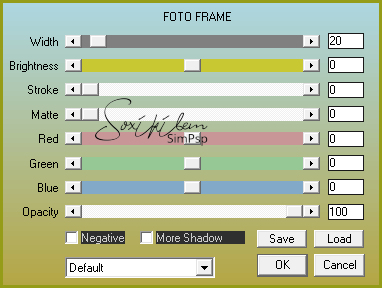
Sélections – Ne rien sélectionner
27. Redimensionner si vous le désirez
Signer
Enregistrer en jpg
***
Merci d'avoir suivi ce tuto, j'espère qu'il vous a plu
Fait le 9 septembre 2020
***
Vous pouvez m'envoyer vos versions,
je me ferai un plaisir de les mettre sur la galerie
colybrix@hotmail.com
***
autre version
 votre commentaire
votre commentaire
-
Par colybrix le 6 Septembre 2020 à 09:18
Carry On
Tube Homme LB Tubes - paysage perso
Version 2
2 mist perso
Merci Soxikibem de me permettre de traduire tes tutos
Tuto original =>Ici
***
Matériel
Tube principal et paysage au choix
***
Filtres utilisés
Alien Skin Eye Candy 5 Impact
Filtre Unlimited 2.0
Greg’s Factory Output Vol II
***
1. Ouvrir le matériel dans Psp, dupliquer et fermer les originaux
Choisissez deux couleurs avec lesquelles travailler
Pour la version tuto
Premier plan : # 725438
Arrière-plan : # b8a789
2. Ouvrir une image transparente 850 x 550 pixels
Remplir du dégradé linéaire, angle 45, répét. 1
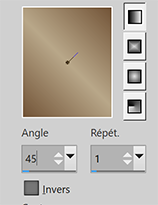
3. Réglage – Flou – Flou gaussien à 80
Sélectionner tout
4. Edition – Copier un mist paysage
Edition – coller dans la sélection
Sélection ne rien sélectionner
5. Effets d’image – Mosaïque sans jointure par défaut
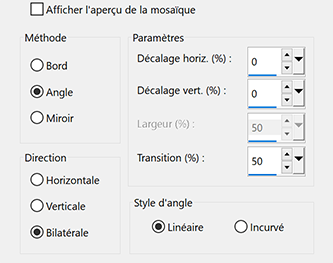
6. Réglage – Flou radial

7. Effets – Effets Photo – Film et filtres
(La couleur se met automatiquement avec le réglage)

Adapter éventuellement au résultat que vous désirez obtenir, j’ai changé sur ma version
8. Effets – Filtre Unlimited – Background Designer IV – Sf10 Diamond Flip

9. Effets – Filtre Unlimited – Paper Textures – Filter Paper : 59,74
10. Edition – Copier le mist paysage
Edition coller comme nouveau calque

11. Calques – Fusionner vers le bas
12. Calques - dupliquer
Réglage – Flou de mouvement – Angle 50 – intensité 100
Edition répéter le flou de mouvement
Effets de bord – Accentuer
13. Filtre Unlimited – Déformation - Circulator
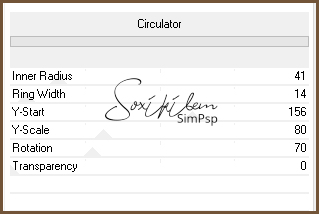
14. Avec l’outil baguette magique, sélectionner le centre du cercle
Calques – Nouveau calque
Edition – copier le tube Etoile
Edition – coller dans la sélection
Réglage – Netteté – netteté
15. Calques – nouveau calque raster
Effet 3D – Découpe

Sélections – ne rien sélectionner
16. Activer le calque Copie de Raster 1
Effets – Alien Skin Eye Candy 5 Impact – Glass
Choisir le Setting – Clear
17. Fermer la visibilité du calque Raster 1
Fusionner les calques visibles
Remettre la visibilité de Raster 1
18. Activer le calque fusionné
Outil sélectionner (k) Position Horiz : 40, Vert. 34

19. Calques – nouveau calque
Remplir de la couleur avant-plan
Calques – nouveau calque de masque à partir d’une image
Choisir le masque Narah 1538
Fusionner le groupe
Effets 3D – ombre portée
1,1, 100 ,0 couleur noire
20. Calques - dupliquer
Calques - fusionner le calque du dessous
Calques - réorganiser vers le bas
21. Mettre ce calque en mode recouvrement, opacité : 90
Ou autre mode si vous le désirez
22. Edition – copier Titulo_carry_on
Edition – Coller comme nouveau calque
Outil sélectionner (k) : Position H : 37, Position V : 315
23. Edition – Copier le tube principal
Placer à droite
Effets – 3D – Ombre portée au choix
24. Image – Ajouter des bordures
2 pixels – couleur premier-plan
Sélectionner tout
Image – Ajouter des bordures
15 pixels, n’importe quelle couleur
Sélection inverser
25. Remplir du dégradé
Linéaire, Angle 45, Répét. 2, inverser décocher
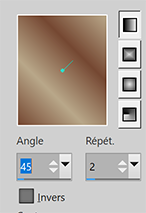
26. Effets, Greg’s Factory Output Vol II > Pool Shadow

27. Effets – Effets Photo – Film et filtres

Sélections – Ne rien sélectionner
28. Image – Ajouter des bordures
2 pixels – couleur avant-plan
Sélections – Sélectionner tout
Image – Ajouter des bordures
40 pixels, n’importe quelle couleur
Sélections – inverser
Remplir du dégradé
29. Effets – Filtre Unlimited > Paper Textures > Filter Paper : 59, 74
30. Effets – Effets Photo – Film et filtres
Même réglages
Sélections – Ne rien sélectionner
31. Image – Ajouter des bordures
2 pixels – couleur avant-plan
32. Redimensionner si vous le désirez
Appliquer votre signature
Enregistrer une Jpg
***
Merci d'avoir suivi ce tuto, j'espère qu'il vous a plu
Fait le 5 septembre 2020
***
Vous pouvez m'envoyer vos versions,
je me ferai un plaisir de les mettre sur la galerie
colybrix@hotmail.com
***
Vos versions => Ici
 votre commentaire
votre commentaire
-
Par colybrix le 4 Septembre 2020 à 07:08

Merci Soxikibem de me permettre de traduire tes tutos
Tuto original =>Ici
***
Matériel
***
Filtres utilisés
AAA Frames
Filtre Factory Gallery G
Filtre Unlimited 2,0
Photoshopfun II (trouvé chez Renée sous le nom Photoshop II)
***
1. Ouvrir le matériel dans votre Psp, dupliquer et fermer les originaux
Choisir deux couleurs
Avant-plan : #120b31
Arrière-plan : #d32657
2. Nouveau document 950 x 550 px transparent
Remplir du dégradé radial
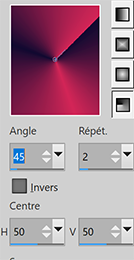
3. Effets Photoshopfun II > Bud
(Trouvé chez Renée sous le nom Photoshop II)

4. Filtre Factory Gallery G > Double Image : 255

5. Réglage – Netteté – Davantage de netteté
6. Calques – Nouveau calque
Remplir avec la couleur d’arrière-plan
Calques – nouveau calque de masque à partir d’une image
Choisir le masque bdn_masque_septembre_2017_002
Fusionner le groupe
7. Image -Miroir – Miroir horizontal
Calques – Dupliquer
Calques – fusionner avec le calque du dessous
8. Effets – 3D – Ombre portée : 0, 70, 35, 0, couleur noire
9. Copier le decorIrene1_bySoxikibem
Coller comme nouveau calque
Outil sélectionner (k) Position 479 et 0

10. Copier decorIrene2_bySoxikibem
Coller comme nouveau calque
Outil sélectionner (k) Position 19 et 42

11. Copier « titulo_irene_bySoxikibem »
Coller comme nouveau calque
Outil sélectionner (k) Position 607 et 145
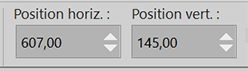
Pour ma version perso j'ai fait une sélection rectangle autour du texte Irène sans les fleurs
et avec l'outil changeur de couleur (sous pot peinture),
j'ai cliqué sur le texte en rouge pour remplir de ma couleur claire
12. Copier votre tube principal
Coller comme nouveau calque
Placer et appliquer une ombre au choix
13. Image – Ajouter des bordures
2 pixels – couleur avant-plan
5 pixels – couleur arrière-plan
2 pixels – couleur avant-plan
14. Sélectionner tout
Image -Ajouter des bordures 60 px – couleur arrière-plan
Sélections – inverser
15. Filtre Unlimited – Bkg Designer Sf10 I < Corner Half Wrap
16. Réglage – Flou Gaussien à 40
17. Effets – AAA Frames > Foto Frame

18. Sélections – Ne rien sélectionner
19. Image – Ajouter des bordures- 10 px – avant-plan
20. Signer
Redimensionner si vous le désirez
Enregistrer en format Jpg
***
Merci d'avoir suivi ce tuto, j'espère qu'il vous a plu
Fait le 1 septembre 2020
***
Vous pouvez m'envoyer vos versions,
je me ferai un plaisir de les mettre sur la galerie
colybrix@hotmail.com
***
Ma version
 votre commentaire
votre commentaire
-
Par colybrix le 31 Août 2020 à 15:57

Merci Soxikibem de me permettre de traduire tes tutos
Tuto original =>Ici
***
Matériel
***
Filtres Utilisés
AAA Frames
Carolaine and Sensibility
Filtre Factory Gallery G
Filtre Unlimited 2.0
Simple
***
1. Ouvrir le matériel dans Psp, dupliquer et fermer les originaux
Choisir deux couleurs
Avant-plan : #aa542f
Arrière-plan :#f0e4cb
2. Ouvrir une image transparente 850 * 550 pixels
Remplir de ce dégradé
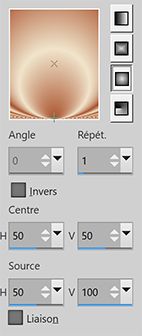
3. Effets – Filtre Factory Gallery G > Panel Stripes
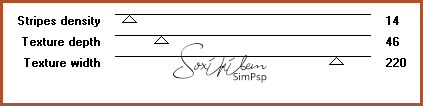
4. Effets – Unlimited 2,0 > déformation > Alias Blur
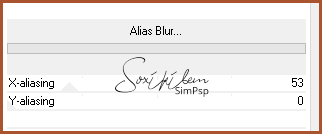
5. Calques – Dupliquer
Fermer la visibilité de « Copie de Raster 1 »
Activer Raster 1
6. Effets – Simple > Pizza Slice Mirror
Effets - Simple > Top Left Mirror
7. Effets – Textures > Textile
Avec vos couleurs avant et arrière-plan

8. Activer et ouvrir la visibilité du calque Copie de Raster 1
Effets – Filtre Factory Gallery G > Other Worlds

9. Effets – Carolaine and Sensibility > CS-HLines

10. Effets – Mehdi > Edges FX

11. Effets – Filtre personnalisé : Edge Enhance

12. Effets – Effets de réflexion > Miroir Rotatif
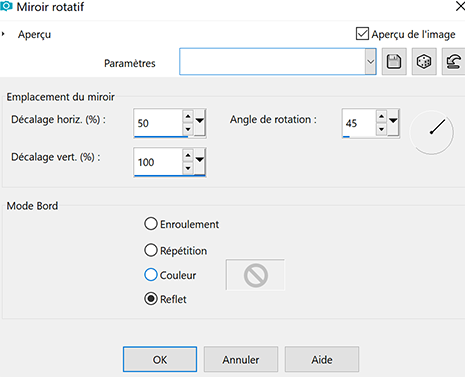
13. Calques – Nouveau calque
Remplir avec le dégradé
Calques – Nouveau calque de masque à partir d’une image
Choisir le masque Narahs Masks 1536
Fusionner le groupe
Calques – Propriétés, mettre en mode Multiplier
14. Effets d’image – Mosaïque sans jointures

15. Calques – Nouveau calque
Outil rectangle de sélection

Remplir du dégradé
Désélectionner
16. Réglage – Fou – Flou gaussien à 5
Effets – Carolaine and Sensibility > CS-HLines

Edition – Répéter CS-HLines
17. Copier Décor Nikita 2 by Soxikibem
Coller sur votre travail
Outil Sélectionner (k) position 571 – 124

18. Copier le decor nikita1 by Soxikibem
Coller sur votre travail comme nouveau calque
Outil Sélectionner (k) -14, 31

19. Copier le tube principal
Coller comme nouveau calque
Placer à gauche
Ombre portée au choix
20. Copier le tube fleurs
Coller comme nouveau calque
Placer comme sur le tuto
Ombre portée au choix
21. Copier le titre "Titulo Nikita by Soxikibem"
Coller comme nouveau calque
Outil sélectionner (k) Position : 347, 97
Effets – Ombre portée 1,1,100,0 couleur noire
22. Image – Ajouter des bordures
1 px – couleur avant-plan
3 px – couleur arrière-plan
1 px – couleur avant-plan
23. Sélectionner tout
Image – Ajouter des bordures
50 px – n’importe quelle couleur
Sélection – Inverser
Remplir du dégradé
24. Effets – AAA Frames > Foto Frame

25. Désélectionner
Redimensionner si vous le désirez
Signer votre travail
Enregistrer en format Jpeg
***
Merci d'avoir suivi ce tuto, j'espère qu'il vous a plu
Fait le 30 Août 2020
***
Vous pouvez m'envoyer vos versions,
je me ferai un plaisir de les mettre sur la galerie
colybrix@hotmail.com
***
Ma version

 2 commentaires
2 commentaires
-
Par colybrix le 30 Août 2020 à 09:11

Merci Soxikibem de me permettre de traduire tes tutos
Tuto original =>Ici
***
Matériel
Placer les sélections dans le dossier sélection de votre Psp
***
Filtres utilisés
AAA Frames
Carolaine and Sensibility
Filtres Unlimited 2,0
Simple
***
Couleur
Avant-plan : #525780
Arrière-plan : #efefff

***
1. Ouvrir le matériel dans Psp, dupliquer et fermer l’original
2. Ouvrir un nouveau document 850 * 550 px transparent
Remplir avec le dégradé radial - angle 0, répét.3
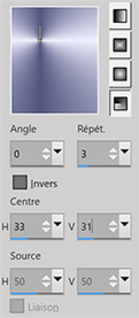
3. Effets – Simple - Diamonds
4. Effets – Simple – Pizza Slice Mirror
Répéter 4 fois le filtre
Au total ça vous fait 5 fois le filtre Pizzza Slice Mirror
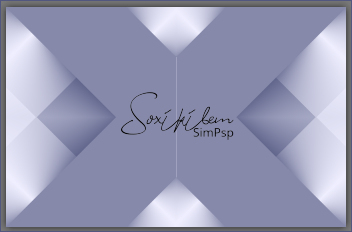
5. Effets de réflexion > Miroir Rotatif

6. Sélection – Charger la sélection à partir du disque : Sélection 124_1
Transformer la sélection en calque
7. Fermer la visibilité de ce calque sélection transformée
Vous placer sur le Raster 1
8. Effets – Carolaine and Sensiblity > Cs texture
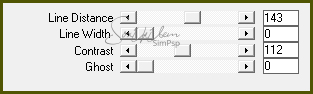
9. Effets – Texture – Store (couleur d’avant-plan)
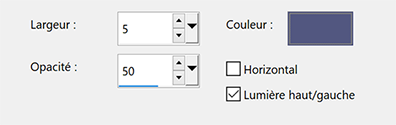
10. Sélections – inverser
Effets – Texture – textile

11. Sélections – modifier – contracter 70
Nouveau calque
Peindre les sélections avec la couleur claire
Ne rien sélectionner
12. Filtre Unlimited – Bkg Designer sf10 I > Cruncher : 164 - 20
13. Calques – Propriété – mettre en mode lumière douce
Effets – Effets de bord – Accentuer
14. Ouvrir et vous placer sur le calque sélection transformée
Effets d’image – Mosaïque sans jointures par défaut
15. Calques – Propriété – mettre en mode Multiplier – opacité à 70%
16. Effets d’image Mosaïque sans jointures

17. Calques dupliquer
Image – Miroir – Miroir horizontal
18. Calques – Nouveau calque
Remplir de la couleur blanche
Calques – nouveau calque de masque à partir d’une image : Narah Masks 1527
Fusionner le groupe
19. Effets d’image Mosaïque sans jointures : Côte à côte

20. Calques – nouveau calque
Sélections, charger la sélection à partir du disque : selection 124_2
Remplir la sélection avec le dégradé Linaire, Angle 90, Répét. 0, inverser coché
21. Sélections, ne rien sélectionner
Effets > Filtre Unlimited 2,0 > Background Designers IV > sf10 Diamond Flip
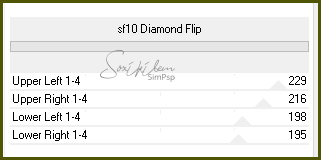
22. Effets > Filtre Unlimited 2,0 > Background Designers IV > sf10 Slice N Dice
23. Effets – 3D – Ombre portée : 10, -10, 50, 10 couleur noire
24. Effets, Textures, Store, couleur avant-plan
25. Réglage > Netteté > Netteté
26. Edition – copier le mist Fractal_1 de Thafs
Edition coller sur votre travail
27. Image – Redimensionner à 70% , tous les calques > décoché
Calques – Propriété – Mode Luminance Héritée, Opacité 70
28. Edition, copier le décor 124_1 après avoir enlevé la signature
Edition, coller sur votre travail
29. Edition – Copier le tube titre après avoir enlevé la signature
Edition, coller sur votre travail
Outil sélectionner (k)
Position : 431 – 146
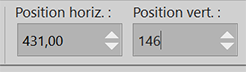
30. Edition – copier le tube principal
Edition, coller sur votre travail
Le placer à gauche
Effets – 3D – ombre portée au choix
31. Image – Ajouter des bordures
1 pixel – Couleur avant-plan
1 pixel – Couleur arrière-plan
1 pixel – Couleur avant-plan
32. Sélections – tout sélectionner
Image – Ajouter des bordures
60 pixels, n’importe quelle couleur
Sélection inverser la sélection
33. Remplir du dégradé – Angle 45 – Répéti. 1, inverser décoché
34. Effets – AAA Frames > Foto Frame : 40, 0, 0, 0, 0, 0, 0, 100
35. Effets – AAA Frames > Foto Frame : 5, 0, 0, 0, 0, 0, 0, 100
36. Sélections – ne rien sélectionner
37. Redimensionner si vous le désirez
Ajouter votre signature
Enregistrer en Jpg
***
Merci d'avoir suivi ce tuto, j'espère qu'il vous a plu
Fait le 30 Août 2020
***
Vous pouvez m'envoyer vos versions,
je me ferai un plaisir de les mettre sur la galerie
colybrix@hotmail.com
***
Ma version
 8 commentaires
8 commentaires Suivre le flux RSS des articles de cette rubrique
Suivre le flux RSS des articles de cette rubrique Suivre le flux RSS des commentaires de cette rubrique
Suivre le flux RSS des commentaires de cette rubrique